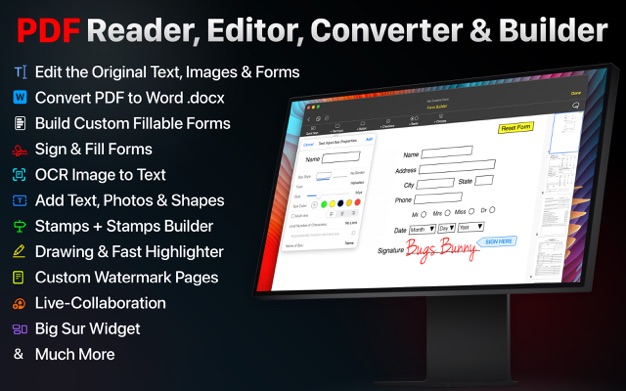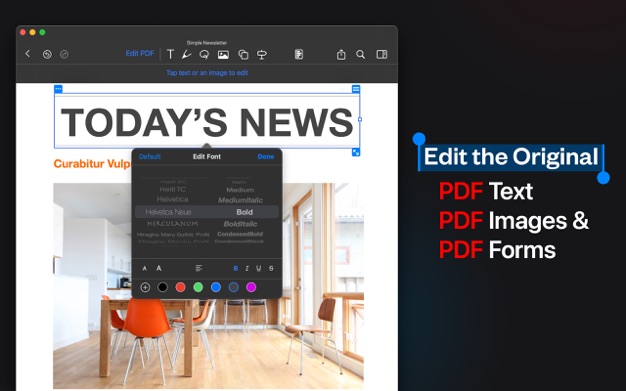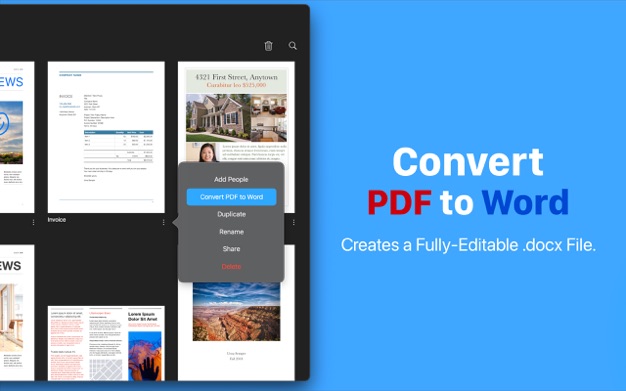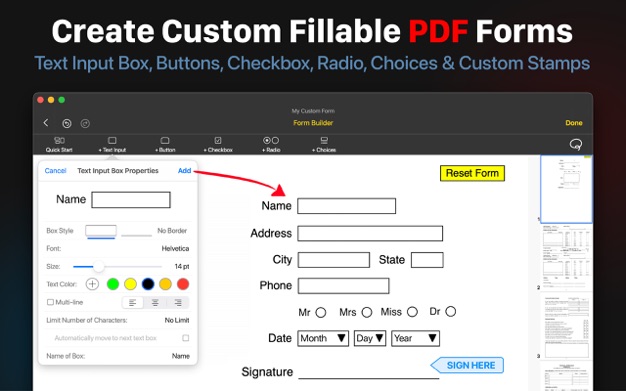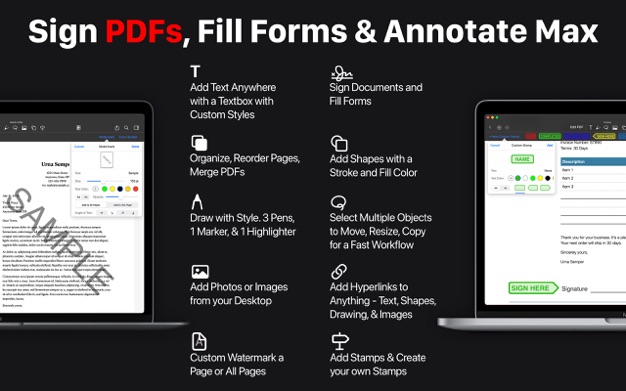隆重推出 PDF Office Max、终极 PDF 编辑器、PDF 阅读器、PDF 转换器和 PDF 生成器!编辑原始 PDF 文本、原始 PDF 图像、原始 PDF 表单、创建您自己的 PDF 表单、签名、填写表单、突出显示、将 PDF 转换为可编辑的 Word 文档、OCR 图像到文本、协作、使用小部件、创建自定义图章、添加水印等等!
PDF Office Max 是一款生产力应用程序,它提供了一种功能丰富的方式来处理 PDF 文档。使用 PDF Office Max,您可以在 iCloud 上上传无限量的 PDF,并从任何 iPhone、iPad 和 Mac 访问数据。
**PDF Office Max 提供了令人兴奋的功能**
编辑 PDF 原始文本、图像和表格
• 编辑、添加、删除现有单词或文本或图像。更改字体、大小和颜色、对齐方式、填充静态 PDF 文档/表单。保存、替换、删除和调整 PDF 图像的大小。
• 编辑、添加、删除现有表单输入框、选择框、复选框、按钮和单选选项。此外,使用快速入门,可以轻松添加最常见的 PDF 表单对象,例如姓名、地址、城市、州、邮政编码、电话号码、签名、重置按钮等。
强大的编辑工具
• 漂亮的用户界面,用于编辑 PDF 文档中的文本
• 用手指或 Apple Pencil 手绘
• 在现有正文中添加您自己的文本/注释
• 扫描并填写 PDF 文档/表格
• 合并大型 PDF 文档以方便共享
• 将照片插入 PDF 并调整其大小
• 创建自定义图章或使用我们制作的精美默认值
• 将自定义水印添加到任何颜色和 4 个方向的单个页面或所有页面
OCR – 将图像转换为文本
• 简单地将图像或 PDF 转换为文本
• 具有惊人准确性的下一代 OCR
• 在设备上完成处理,100% 私密
将 PDF 转换为 Word .docx 完全可编辑的文件
转换包括:
• 文本格式和属性
• 注释和亮点
• 图纸
• 图片
• 表格及更多。
• 转换是在我们的 AWS 安全服务器上完成的。所有文件都被立即删除,以防万一,我们做了很多事情:
1) 我们每 24 小时彻底清除数据服务器。
2) 不保存或跟踪任何数据。
3) 我们甚至在上传前将 PDF 的名称更改为乱码!
世界上第一个实时协作 PDF 编辑器
• 与朋友/同事/客户共享您的文档
• 通过邀请 iCloud 用户进行实时协作编辑来创建共享文件夹。在一个地方获取每个人的反馈。
• 开始协作工作并将所有数据保存在共享 PDF 文件夹中
注释
• 用高亮、下划线、手写来注释文字和文本
• 在 PDF 文件中添加您的评论或注释
• 使用文档签名创建器并添加您自己的签名
• 绘制和插入不同的形状和对象
• 创建自定义图章并使用默认图章,如 VOID、在此处签名等。还可以从多种形状中进行选择。
黑暗模式
• 启用暗模式功能以进行长时间阅读。根据您的方便轻松调整按钮和工具栏。
整理 PDF
• 创建文件夹并整理您的文档
• 将 iCloud Drive 与应用程序同步
• 浏览最近删除的 PDF
无限制的 PDF 上传和同步
• 在 iCloud 上上传无限量的文档
• 从您的 iPhone、iPad 和 Mac 访问这些文档
• 在线同步数据,无需担心任何数据丢失
高级缩略图视图
• 合并 PDF 或轻松地将一页复制到另一页
• 添加空白 PDF 页面
• 将 OCR 图像添加到文本页面
• 重新排序和删除页面
PDF 表格生成器
• 创建您自己的 PDF 表单
• 添加多种不同类型的对象:
• 具有可自定义属性的文本输入框
• 单选选项,例如复选框或是 否答案
• 用于转到 URL 或重置表单的按钮
• 选项,例如带月、日和年的日期或自定义选项
• 我们创建了一个“快速入门”选项,其中包含许多预构建的通用对象,例如“姓名”“地址”“电话号码”“日期”“签名”等。